So installierst du Apache Cassandra unter Ubuntu 20.04
Apache Cassandra ist ein quelloffenes NoSQL-Datenbankmanagementsystem, das ursprünglich 2008 von Facebook-Ingenieuren entwickelt wurde, die eine skalierbare Speicher-Engine mit Unterstützung für Replikation, Partitionierung und Lastausgleich brauchten, ohne Einschränkungen bei der Art oder Größe der verwendeten Hardware machen zu müssen. Sie hatten bisher MySQL verwendet, das jedoch nicht skaliert werden konnte, als sie ihre Nutzerbasis auf über zehn Millionen anwachsen ließen.
Die wichtigsten Merkmale sind die Erweiterbarkeit, die lineare Skalierung (mehr Knoten) für den Schreibdurchsatz, die vollständig verteilte Architektur – das Sharding über Commodity-Server skaliert linear ohne Single Point of Failure, die einfache Installation und der einfache Betrieb – es sind keine komplexen Einrichtungsaufgaben wie die Hardwarekonfiguration erforderlich, und die Datenbank kann auf Commodity-Hardware betrieben werden; die Selbstheilung – wenn ein Knoten ausfällt, wird er automatisch durch einen anderen Knoten im Cluster ersetzt.
Die Apache Cassandra-Datenbank wird häufig als Datenspeicher für operative und Echtzeit-Analysen verwendet. Im Einzelhandel nutzen Unternehmen die Datenbank zum Beispiel, um das Kundenverhalten zu verfolgen und Anpassungen vorzunehmen, ohne wochen- oder monatelang auf Erkenntnisse ihrer Analysten warten zu müssen.
Mit anderen Worten: Wenn sich ein Artikel an einem Standort gut verkauft, an einem anderen aber nicht, weil es Schwankungen gibt, z. B. an Feiertagen, dann können diese Änderungen mit dieser neuen Art von Analysetool sofort vorgenommen werden.
In dieser Anleitung erfährst du, wie du Apache Cassandra unter Ubuntu 20.04 installierst und bei Bedarf auch wieder deinstallierst.
Voraussetzung
- Ein Server mit Ubuntu Server 20.04
- Ein Benutzer mit sudo-Rechten
Erste Schritte
Dein System aktualisieren
Auf Ubuntu 20.04 ist Apache Cassandra bereits vorinstalliert. Um sicherzustellen, dass alle Pakete deines Systems auf dem neuesten Stand sind, führe die folgenden Befehle in deinem Terminal aus:
sudo apt update -y
sudo apt upgrade -y
Die Option -y wird verwendet, um automatisch mit „ja“ zu antworten, wenn es Updates gibt, die die Eingabe des Benutzers erfordern.
Der Befehl update holt sich die neueste Version der Softwarepakete. Der Befehl upgrade aktualisiert alle bereits installierten Pakete auf eine neuere (und/oder stabile) Version.
Beispielhafte Ausgabe:
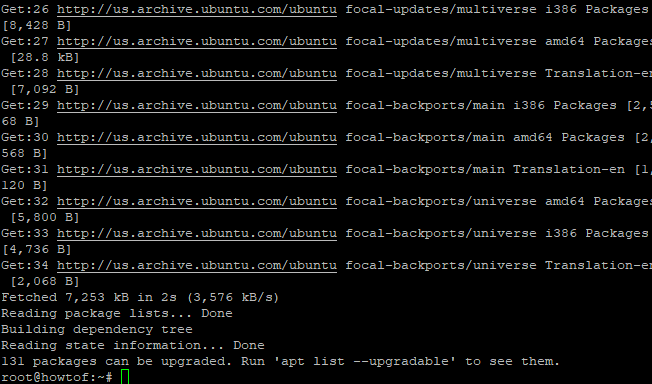
Dein System aktualisieren
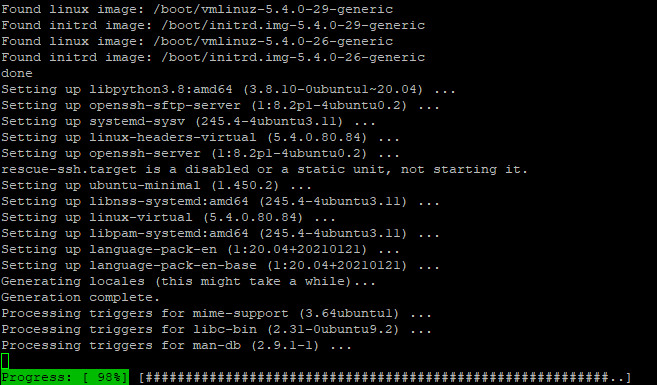
Upgraden deines Systems
Installieren von Abhängigkeiten
Um Cassandra unter Ubuntu zu installieren, müssen zunächst einige Abhängigkeiten installiert werden.
sudo apt install apt-transport-https wget gnupg
Die Abhängigkeit apt-transport-htps ermöglicht es Apache Cassandra, über SSL-Verschlüsselung sicher mit anderen Hosts zu kommunizieren. wget ist ein Programm, mit dem du Inhalte von Servern im Internet herunterladen kannst. gnupg ist ein Schlüsselverwaltungsprogramm, mit dem die Integrität von Dateien überprüft werden kann.
Beispielhafte Ausgabe:
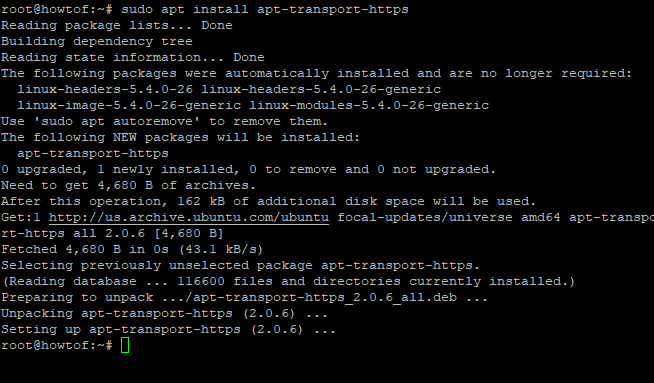
Installieren von Abhängigkeiten
Java installieren
Java wird benötigt, damit Apache Cassandra läuft. Führe den folgenden Befehl aus, um OpenJDK zu installieren:
sudo apt install openjdk-8-jdk
Mit diesem Befehl wird Java heruntergeladen und auf deinem System installiert. Die Zahl „8“ im Befehl bezieht sich auf Java 8, die Standard-Java-Version.
Beispielhafte Ausgabe:
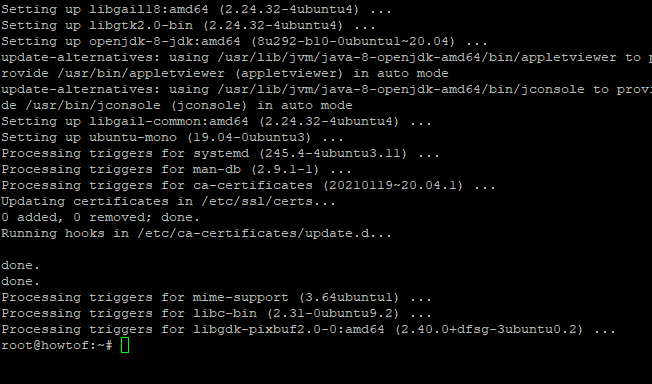
Installation von Java
Um zu überprüfen, ob Java installiert ist, führe den folgenden Befehl aus:
java -version
Beispielhafte Ausgabe:
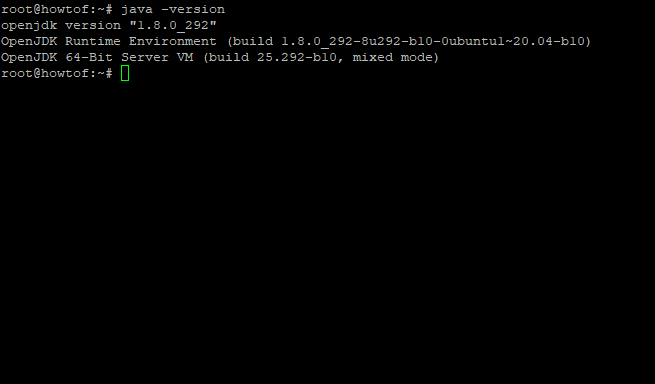
Java’s Version
Installation von Apache Cassandra
Nachdem nun alle Voraussetzungen installiert sind, ist es an der Zeit, Apache Cassandra zu installieren. Zunächst importieren wir den GPG-Schlüssel mit dem Befehl wget wie folgt:
wget -q -O - https://www.apache.org/dist/cassandra/KEYS | sudo apt-key add -
-q ist eine Option, die die Ausgabe unterdrückt.
Der Befehl sudo apt-key add fügt den Schlüssel hinzu, der für die Installation von Cassandra benötigt wird.
Beispielhafte Ausgabe:

Importieren des GPG-Schlüssels
Füge dann das Apache Cassandra Repository zu deiner sources.list Datei hinzu:
sudo sh -c 'echo "deb http://www.apache.org/dist/cassandra/debian 311x main" > /etc/apt/sources.list.d/cassandra.list'
echo gibt den Inhalt des angegebenen Arguments in einer neuen Zeile aus und fügt ihn am Ende der Datei . list ein, die im zweiten Argument dieses Befehls, „/etc/apt/“, mit Anführungszeichen hinter deb (kurz für Debian-Paket) angegeben ist. debian 311x main ist der Name des Repositorys, das zu deiner source.list-Datei hinzugefügt wird.
Als nächstes aktualisierst du den Paketindex deines Systems:
sudo apt-get update
Installiere dann Apache Cassandra:
sudo apt install cassandra
Mit dem obigen Befehl wird Apache Cassandra heruntergeladen und auf deinem System installiert.
Beispielhafte Ausgabe:
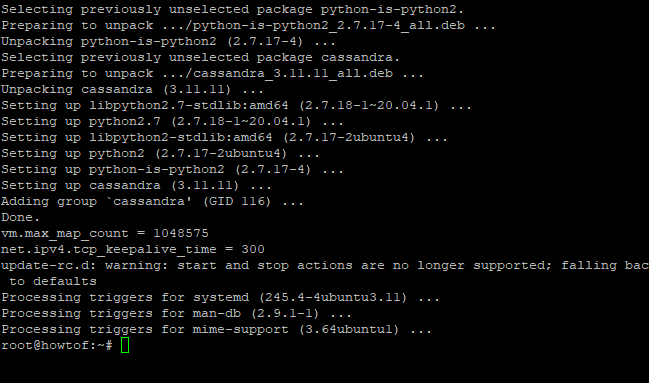
Installation von Cassandra
Du kannst den Status von Apache Cassandra überprüfen, indem du eingibst:
sudo systemctl status cassandra
Beispielhafte Ausgabe:
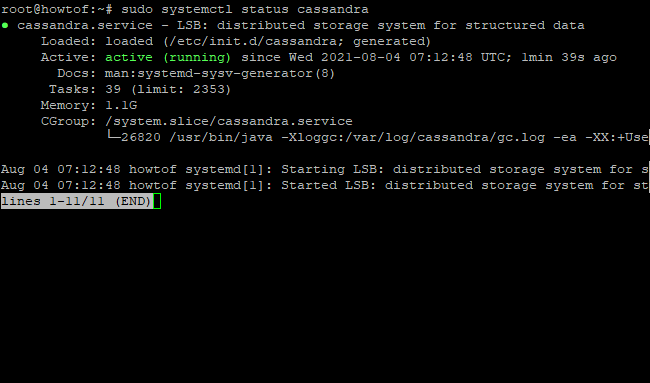
Prüfen des Apache Cassandra-Status
Wenn du Apache Cassandra neu starten musst, gibst du ein:
sudo systemctl restart cassandra
Außerdem kannst du die Statistiken des Knotens auf deinem System überprüfen, indem du eingibst:
sudo nodetool status
Beispielhafte Ausgabe:
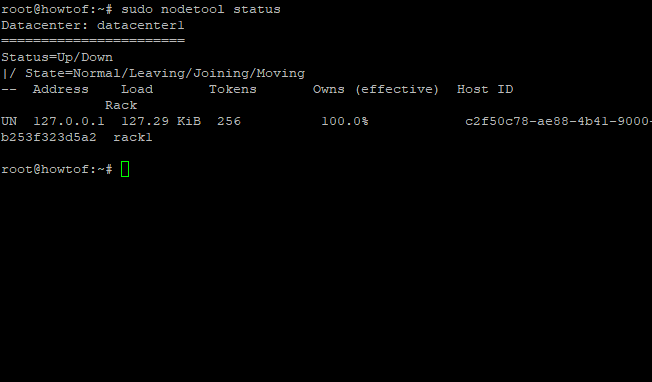
Nodetool Status
Nachdem die Installation von Apache Cassandra abgeschlossen ist, kannst du dich mit dem folgenden Befehl bei Apache Cassandra anmelden:
cqlsh
Beispielhafte Ausgabe:
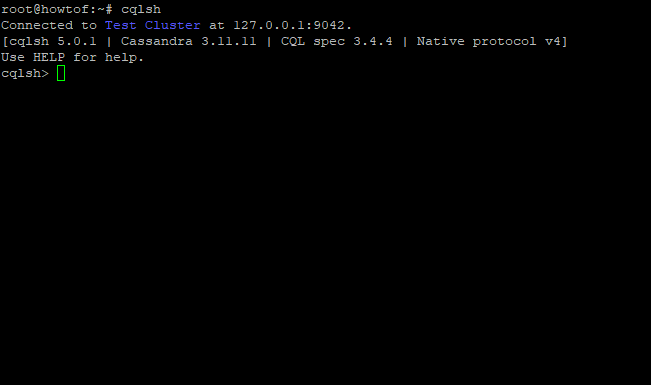
Anmeldebildschirm
Um das cqlsh-Tool zu beenden, gibst du exit ein und drückst Enter.
Apache Cassandra konfigurieren
Nach der Installation von Apache Cassandra ist es nun an der Zeit, sie zu konfigurieren.
Das Verzeichnis /var/lib/cassandra/data/ ist der Standardspeicherort für Cassandra-Daten.
etc/cassandra ist der Standardspeicherort für die Konfigurationsdateien von Cassandra.
Es ist wichtig, dass du ein Backup dieser Datei machst, bevor du Änderungen vornimmst, um Datenverluste zu vermeiden.
Der Standard-Clustername von Cassandra ist “ Testcluster„. Wenn du einen anderen Namen verwenden möchtest, kannst du dich bei Cassandra anmelden und ihn ändern:
cqlsh
UPDATE system.local SET cluster_name = 'Howtoforge Cluster' WHERE KEY = 'local';
Der obige Befehl wird den Clusternamen in „Howtoforge Cluster“ ändern.
Nachdem der Cluster umbenannt wurde, musst du Cassandra neu starten, damit die Änderung wirksam wird:
sudo systemctl restart cassandra
Wenn du dich jetzt in der Apache Cassandra-Oberfläche anmeldest, wird der neue Clustername angezeigt.
Beispielhafte Ausgabe:
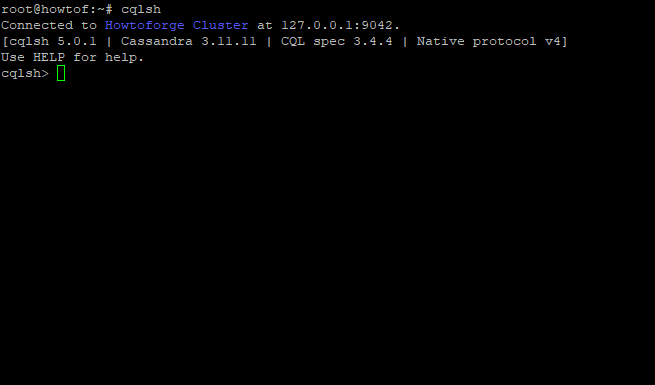
Neuer Clustername
Du kannst keine Leerzeichen oder Sonderzeichen wie Unterstriche (_) in Clusternamen verwenden (Groß- und Kleinschreibung wird beachtet). Du musst also einen anderen Namen für deinen Cluster verwenden.
Apache Cassandra deinstallieren
Du kannst Apache Cassandra mit den folgenden Schritten von deinem Rechner entfernen:
Stoppe den Dienst von Apache Cassandra, falls er läuft:
sudo service cassandra stop
Entferne dann die Bibliotheks- und Log-Verzeichnisse und deinstalliere Apache Cassandra mit diesen Befehlen:
sudo rm -r /var/lib/cassandra
sudo rm -r /var/log/Cassandra
sudo apt purge cassandra
Apache Cassandra wird zwar entfernt, aber du hast noch einige Dateien von anderen Paketen übrig, die ebenfalls installiert wurden und die du jederzeit importieren kannst. Es ist daher empfehlenswert, auch diese zu löschen:
sudo rm -r /usr/lib/cassandra
sudo rm -r /etc/apache-cassandra
sudo rm -r ~/.cassandra
Fehlersuche
Im Folgenden findest du allgemeine Schritte zur Fehlerbehebung bei Apache Cassandra-Fehlern, die dir helfen können, einige Probleme bei der Installation oder Einrichtung zu lösen.
- Wenn du die Fehlermeldung „Unable to create native thread“ (Native Thread kann nicht erstellt werden) erhältst, liegt dies in der Regel an einem Fehler des zugrunde liegenden Betriebssystems. Das kann daran liegen, dass der physische Speicher nicht verfügbar ist oder ein anderes Problem auf dem Server vorliegt. Überprüfe deine Serverprotokolle auf Fehlermeldungen im Zusammenhang mit der Zuweisung von virtuellem Speicher und versuche, die Kernel-Parameter entsprechend anzupassen (z. B. vmalloc=256m).
- Wenn du die Fehlermeldung „error while loading shared libraries: libcurl.so“ erhältst, ist dies ein Problem mit der Installation von OpenSSL auf deinem System (z.B. Ubuntu 16.04 oder neuer).
- cassandra-“ kann im Verzeichnis /etc/init.d nicht gefunden werden, wenn du versuchst, es manuell zu starten. Der erste Schritt besteht darin, sicherzustellen, dass du ein Apache Cassandra Init-Skript auf Ubuntu installiert und richtig eingerichtet hast. Wenn das nicht funktioniert, dann versuche, diese Befehle mit sudo auszuführen: „update-rc.d cassandra defaults && service cassandra restart“. Damit sollte das Problem gelöst sein.
- „Fehler beim Versuch, Apache Cassandra zu starten“: Vergewissere dich, dass die vorgenommenen Änderungen in den Konfigurationsdateien des Dienstes gespeichert wurden, bevor du den Dienst beendest.
Fazit
In diesem Tutorium haben wir die Grundlagen der Installation von Apache Cassandra unter Ubuntu 20.04 sowie einige zusätzliche Schritte erläutert, die du nach der Installation durchführen solltest. Die Anleitung kann für Anfänger hilfreich sein, die gerade erst mit Cassandra anfangen, oder für diejenigen, die ein Update ihrer aktuellen Installation benötigen.
Wir hoffen, dass dieser Artikel hilfreich war und wir sehen uns beim nächsten Mal mit einem weiteren Tutorial wieder.
Hat dir dieser Artikel gefallen? Bitte teile ihn mit deinen Freunden und folge uns in den sozialen Medien.